Gli amici spagnoli di elotrolado.net (EOL) hanno realizzato una semplice guida per poter hackerare la mini console più chiacchierata del momento, Nintendo Classic Mini.
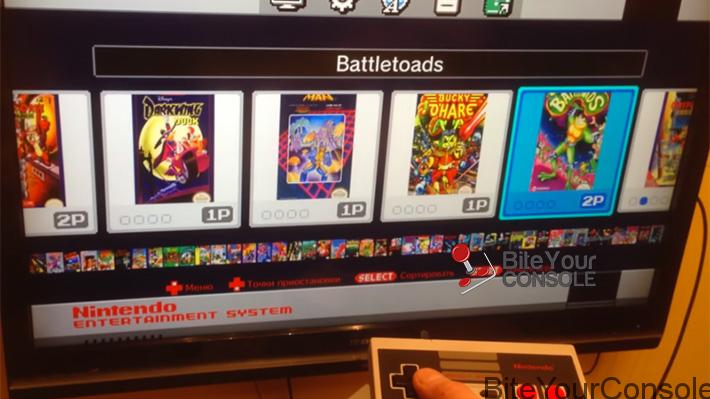
Non è richiesta alcuna conoscenza specifica, ne tanto meno saldature, basta semplicemente un PC Windows, un cavetto USB compatibile e poche conoscenze di base.
Caratteristiche
Le caratteristiche hardware di questa mini console dotata di 256 MB di RAM e 512 MB di memoria flash NAND sarebbe in grado di emulare anche i giochi della prima Wii, inoltre la scheda grafica integrata Mali400MP2 secondo alcune indiscrezioni riuscirebbe a muovere oltre 55 milioni di triangoli al secondo.
- SoC: Allwinner R16 (4x Cortex A7, Mali400MP2 GPU).
- RAM: SKHynix (256MB DDR3).
- Flash: Spansion 512MB SLC NAND flash, TSOP48.
- PMU: AXP223.
- Misure:
- Altezza: 47mm.
- Larghezza: 125mm.
- Profondità: 101mm.
- Peso: Approssimativamente 229 grammi (compreso il controller).
- Ingressi: HDMI, USB (micro-B).
- Alimentazione: Adattatore USB compatibile (5V/1.0A/5W), o di uno slot USB su televisore o sul PC (la compatibilità potrebbe variare).
- Uscita video: 720p, 480p.
- Uscita audio: Uscita analogica dal PCM2CH terminale HDMI.
- Console: Interruttore di alimentazione, pulsante reset.
- Controller: tasti direzionali, pulsanti A e B, pulsanti Start e Select.
Requisiti
- PC Windows.
- Driver Allwinner.
- Utility Zadig.
- Cavo adattatore USB Compatibile.
Installare i driver
Per poter installare i driver e comunicare con la console attraverso la porta USB andremo ad installare Allwinner, un driver di terze parti. L’installazione può essere eseguita attraverso l’utility Zadig.
- Collegate la mini console al PC attraverso un cavo USB.
- Accendete la console in modalità FEL.
- Premere e tenere premuto il tasto RESET.
- Mentre si tiene premuto il tasto RESET, accendere la console premendo il tasto POWER.
- Tenere premuto il tasto RESET fino a quando il sistema operativo rileva la connessione.
- Ora installate i driver USB Allwinner con Zadig.
- Scaricate l’applicazione su PC se non lo avete fatto prima.
- Andate su Gestione periferiche (potrebbe avere un nome diverso a seconda del sistema operativo) e copiare il nome del sistema operativo USB rilevato.
- Nell’applicazione selezionate il nome che avete appena visto in Gestione periferiche dal menu a discesa.
- Selezionate il driver WinUSB.
- Infine premete il pulsante di installazione e attendete la fine del processo.
Utilizzo base di Hakchi2
Dopo aver installato i driver andremo ad utilizzare l’applicazione Hakchi2 per aggiungere i giochi all’interno della console, lo strumento sviluppato dal developer Cluster ci ha permesso di caricare anche il frontend retroArch per l’emulazione di diversi core, come il Sega Genesis o PSX reARMed (PCSX rielaborato dal developer D_Skywalk).
- Scaricare la versione più recente di Hakchi2 dalla repository ufficiale.
- Estraete l’archivio ed eseguite l’applicazione, l’interfaccia di Hakchi2 si divide in diverse sezioni, a sinistra abbiamo l’elenco dei giochi dove sarà possibile aggiungere e modificare diverse informazioni.
- Cliccate su “add more games” e scegliete le rom che volete caricare all’interno della mini console (potrete selezionarli in blocco tenendo premuto ctrl sulla tastiera), una volta terminato fate click su Apri.
- Sulla sinistra potrete modificare il nome, la data e il publisher, inserire i trucchi del Game Genie o creare una Box art personalizzata con immagini jpg, bmp, gif o png.
- In alternativa potrete scaricare le cover dell’album e le varie informazioni da “File -> Download box art for all game”.
- Ora cliccate sul pulsante “Synchronize selected games with NES Mini” per trasferire i giochi sulla console. Se questa è la prima volta che trasferite dei giochi sulla console il programma vi chiederà di effettuare un dump del kernel, scaricate il dump ed attendete la fine del trasferimento dei giochi.
Problemi riscontrati
Su Windows XP, l’applicazione resta in attesa per un tempo indeterminato quando si tenta di effettuare un Dump del kernel, questo succede anche se si prova ad entrare in modalità FEL dopo aver installato correttamente i driver.
Installazione di moduli da hakchi 2.12
La recente versione di Hakchi2 ci permette di aggiungere dei moduli all’interno della console, questa caratteristica porta l’installazione del frontend retroArch e l’esecuzione dei core che potranno emulare i giochi in modo indipendente.
- Se avete già installato in precedenza il file retroarch.hmod, disinstallatelo con hakchi2.
- Eseguite hakchi.exe e cliccate su “Modules” e poi su “Uninstall extra modules”.
- Scaricate la versione più recente di retroArch mod dalla repository ufficiale e decomprimetelo.
- Ora copiate la cartella “cores” e il file retroarch.hmod dell’archivio release.zip nella directory “usermods” di Hakchi2.
- Selezionate i core che volete aggiungere insieme con retroArch, l’archivio release tuttavia non contiene il modulo PSX ReARMed che potrete scaricare volendo da questo link.
[stextbox id=”info”]Nota: Tutti i file che si desidera caricare sulla mini console devono essere copiati nella cartella “user_mods” di Hakchi2.[/stextbox]
- Ora andremo ad installare i moduli, sempre da Hakchi2 cliccate su “Modules” e poi “Install extra modules”.
- Infine caricate le roms corrispondenti ai moduli appena installati come piattaforme NES cliccando sempre su “add more games” e “Synchronize selected games with NES Mini”. Si noti che se si è aggiunto, per esempio, il modulo snes9x2010-core, e si aggiungono dei giochi SNES, queste verranno eseguite, in caso contrario, il gioco non potrà essere eseguito.
Download: Hakchi2 repository
Download: Zadig USB driver installer – http://zadig.akeo.ie
Download: retroArch Mod by pcm720
Download: PSX Module emulator by DSkywalk


![[Scena Switch] Rilasciato SaltyNX v1.0.2 [aggiornato x1]](https://www.biteyourconsole.net/wp-content/uploads/SaltyNX-238x178.webp)

![[Scena Wii] Rilasciato ModMii v7.0.3](https://www.biteyourconsole.net/wp-content/uploads/ModMii.jpg)
![[Scena Switch] Rilasciato SaltyNX v1.0.2 [aggiornato x1]](https://www.biteyourconsole.net/wp-content/uploads/SaltyNX-100x75.webp)




![[Scena Switch] Rilasciato NX Locale Switcher v1.0.0](https://www.biteyourconsole.net/wp-content/uploads/NXLocaleSwitcher1.jpg)
Fantastic